win10系统print screen没有反应的具体处理方法【图文】
我们在使用电脑时经常会用到电脑的截图功能,如果出现某些问题就会影响电脑的使用。近日就有使用win10系统的用户表示自己在利用Print Screen键进行全屏截图时出现了没有反应的情况,我们该怎解决这一问题呢?下面小编就来教大家win10系统print screen没有反应的具体处理方法。
处理方法如下:
第一步、点开始菜单,选择“设置”,在设置界面依次点击:轻松使用→其他选项;
第二步、在窗口右侧将“在Windows 中播放动画”下的开关打开;
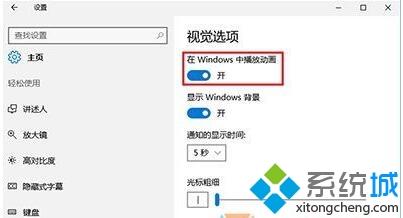
第三步、在桌面“此电脑”图标点击右键,点击“属性”;

第四步、在“系统”窗口左边栏选择“高级系统设置”;
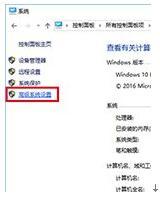
第五步、在“高级”选项卡里点击“性能”下的“设置”按钮;
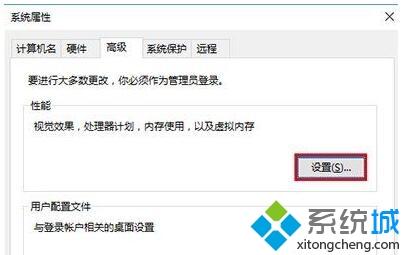
第六步、在“性能选项”的“视觉效果”选项卡中勾选“在最大化和最小化时显示动画窗口”,点击应用并确定保存设置。
win10系统print screen没有反应的具体处理方法就为大家分享到这里啦,有遇到同样情况的可以按照上面的方法来解决哦。
我告诉你msdn版权声明:以上内容作者已申请原创保护,未经允许不得转载,侵权必究!授权事宜、对本内容有异议或投诉,敬请联系网站管理员,我们将尽快回复您,谢谢合作!











